1、关于
- 现在网上有很多关于内网穿透的方案,为什么推荐这个呢?因为这个免费,如果你正好用的是tplink的,你不需要花费一分钱即可配置
- 另外关于网络上的花生壳、隧道等网络穿透,就不要选了,没必要为难自己,就拿花生壳来说免费的端口只有那么几个还限制流量只能使用多少,22、3389这些远程端口都是收费的
- 开通专线,获取固定公网ip也可以解决这个问题
2、背景介绍
个人原因需要将linux服务器进行内网穿透(这里演示的时候用的是ubuntu),方便使用

3、准备材料:
- 1、天翼网关(装了宽带自带会有一个,我这里是电信的宽带)
- 2、tplink的路由器(这个是内网穿透用的、会有一个tpddns域名、可以真正的内网穿透,天翼网关不行)
- 3、网线(调试用、方便)
- 4、笔记本一台、或者其他电脑也行。因为后需要连上天翼网关和路由器进行操作,看大家怎么方便怎么来
4、介绍
由于在装宽带的时候,光猫接入的是天翼网关,这里采用的是天翼网关进行拨号的形式,天翼网关获取到的是公网ip(局域网ip:192.168.1.1)、而路由器tplink获取到的则是192.168.1.x,路由器分配下去的ip则是192.168.0.x
4.1、网络图:

4.2、天翼网关:

可以看到天翼网关获取到的lan口ip为192.168.1.1(局域网ip)、wan口ip为公网ip 182.105.201.172
4.3、路由器tplink:

后面这张图片的像素不太好,但是也可以看到路由器tplink获取到的是局域网ip 192.168.1.177为天翼网关分配下来的局域网ip
注意:
可以看到天翼网关里面也是有个端口映射的,但是这里的端口映射是没用的,被屏蔽了(如果有不信邪的小伙伴可以去试一下)
5、操作:
5.1、这里需要把天翼网关改成桥接的方式,有两种方式:
5.1.1、直接打电话电信客服将天翼网关改成桥接
5.1.2、自己改,有一定的操作性不太建议小白直接操作,容易劝退(需要天翼网关的高级用户名,超级用户名:telecomadmin,密码:需要看配置)

普通用户(天翼网关背面的用户名密码就是普通用户)登陆后 http://192.168.1.1/romfile.cfg 就能下载配置文件,里面就有超级密码,后缀改为.txt打开查找“web_passwd”后就是超级管理员密码。
注意:这里切换完桥接后,由天翼网关进行的拨号模式已经变成了需要路由器去进行拨号上网,这个时候按照我们上面这个网络图,整个都是断网状态的,我们需要连上tplink路由器,把路由器设置成宽带拨号上网
5.2、由路由器拨号上网

设置宽带账号密码以后,可以看到这里的ip地址变成了公网ip了
附:怎么查看自己的ip是不是公网ip?访问https://www.ip138.com/
,如果得到的ip和你路由器的这个ip一致证明你就是公网ip
5.3、内网穿透
5.3.1、创建tplinkid
这里假设你没有tplinkid,如果你有可以选择直接登陆


注册一个就好了
5.3.2、创建ddns

在tplink的应用管理界面找到ddns,点击进入,创建新域名,进行绑定

官方的详细操作:https://service.tp-link.com.cn/detail_article_2444.html
5.3.3、虚拟服务器配置端口映射
将你需要穿透出去的局域网内的设备进行配置即可,如:
我这里需要穿透出去的设备的ip是192.168.0.5这台设备,设置好对应的内外端口以后,进行访问即可
访问方式:刚刚的ddns的域名+外部端口号,如:我这里的为 xxxx.tpddns.cn:12375等等


6、演示
配置完成以后,对应的服务就可以暴露出来了,公网就可以访问了


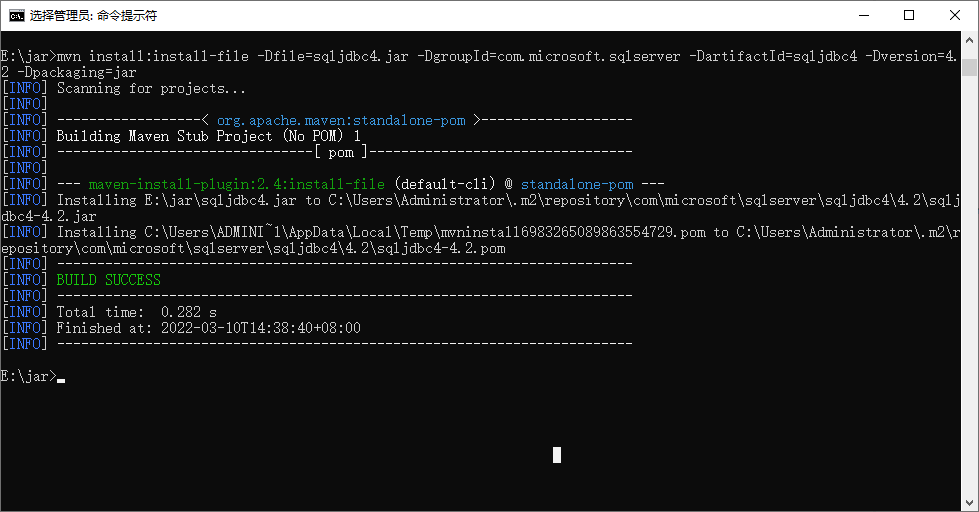
评论区